在数字时代,照片的后期处理已成为许多人日常生活中的一部分,尤其是对于那些希望在社交媒体上展示自己最佳形象的人来说,而头发作为个人形象的重要组成部分,其视觉效果往往能直接影响整体美感,面对因自然因素或拍摄角度导致的头发稀疏问题,许多人可能会选择使用Photoshop等图像编辑软件来“增发”,本文将详细介绍如何在Photoshop中通过几种实用技巧来增加头发发量,让你的照片更加完美。
一、准备工作与基础调整
在开始增加头发发量之前,首先需要对原图进行基础调整,确保后续操作的基础是正确的,这包括但不限于:
色彩校正:使用“色阶”、“曲线”等工具调整图片的亮度和对比度,使头发部分更加突出。
锐化处理:利用“USM锐化”或“智能锐化”功能增强头发的边缘细节,使发丝看起来更加清晰。
去除噪点:如果原图存在噪点,特别是高ISO拍摄的照片,使用“减少杂色”功能可以有效去除噪点,避免影响增发效果。
Photoshop的“内容感知移动工具”是增加头发发量的一个强大工具,它可以根据周围环境自动识别并移动头发,非常适合用于填补稀疏区域的空白,操作步骤如下:
1、选择工具:在工具栏中选择“内容感知移动工具”。
2、选取发丝:在稀疏区域附近选择一些健康的发丝作为样本,确保选取的样本具有足够的发丝细节和密度。
3、移动发丝:将选中的发丝拖动到需要增加发量的区域,Photoshop会自动识别并填充这些区域,同时保持整体的自然感。
4、调整与优化:根据需要调整填充区域的细节,如使用“画笔工具”进行微调,或使用“内容感知填充”进一步优化。
三、利用“克隆印章工具”复制发丝
感知移动工具外,“克隆印章工具”也是增加头发发量的常用方法之一,它通过复制图像中的一部分来填补稀疏区域,特别适合于复制相同发质和方向的发丝,操作步骤如下:
1、选择工具:在工具栏中选择“克隆印章工具”。
2、设置选项:调整“源”设置以选择一个干净的区域作为取样点(通常选择附近未被遮挡的头发),调整“对齐”选项以保持复制内容的连续性。
3、复制发丝:在稀疏区域上涂抹,以复制选定的发丝到需要填补的区域,注意保持复制方向和密度的一致性。
4、优化与融合:使用“模糊工具”或“修复画笔工具”对边缘进行微调,使新增加的发丝与周围自然融合。
四、利用“笔刷工具”添加细节
对于一些细微的稀疏区域或特定发型效果(如刘海),使用“笔刷工具”可以更精确地添加发丝细节,Photoshop提供了多种预设的笔刷样式,包括不同长度和粗细的发丝笔刷,操作步骤如下:
1、选择笔刷工具:在工具栏中选择“笔刷工具”,并从画笔预设中选择合适的发丝笔刷。
2、调整设置:根据需要调整笔刷的大小、硬度、不透明度和流量等选项。
3、添加细节:在稀疏区域上轻轻涂抹,以添加所需的发丝细节,注意保持自然和均匀的分布。
4、融合与检查:使用“模糊工具”或“修复画笔工具”对边缘进行微调,确保新添加的发丝与周围环境自然融合,同时检查整体效果,确保没有明显的痕迹或不一致性。
五、注意事项与建议
自然与真实:在增加头发发量时,最重要的是保持自然和真实感,避免过度增加导致不自然的效果或明显的痕迹。
测试与预览:在进行大规模修改之前,先对小范围进行测试和预览,确保效果满意后再进行大面积操作。
专业指导:对于初学者来说,建议先观看一些专业教程或寻求专业人士的指导,以更好地掌握技巧和注意事项。
备份原图:在进行任何修改之前,务必备份原图以防万一需要恢复原始状态。
通过上述方法,你可以在Photoshop中有效地增加头发发量,使照片中的你看起来更加自信和迷人,虽然技术是重要的,但保持自然和真实才是最终的目标。
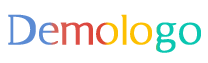
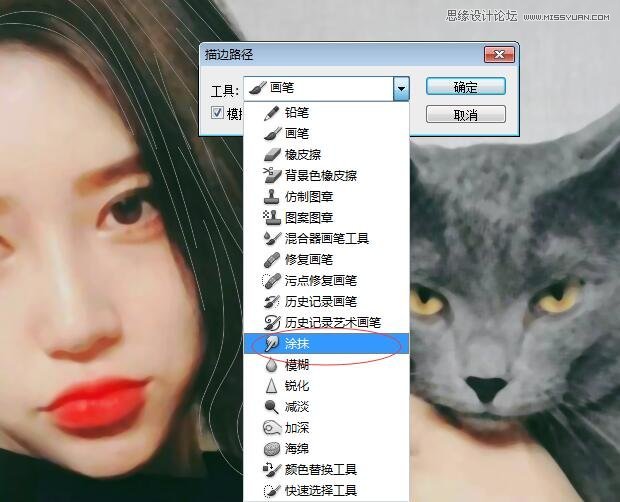





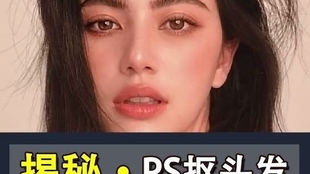
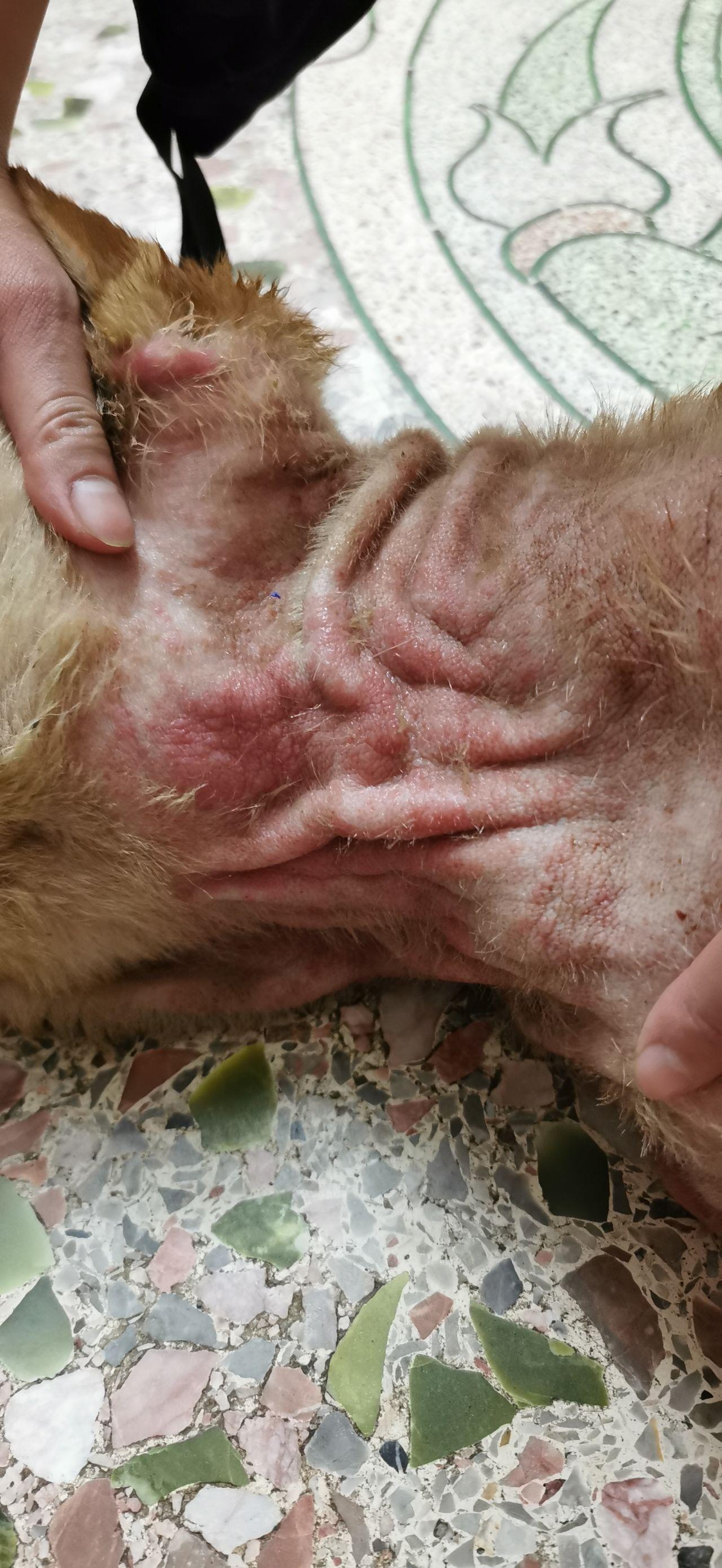
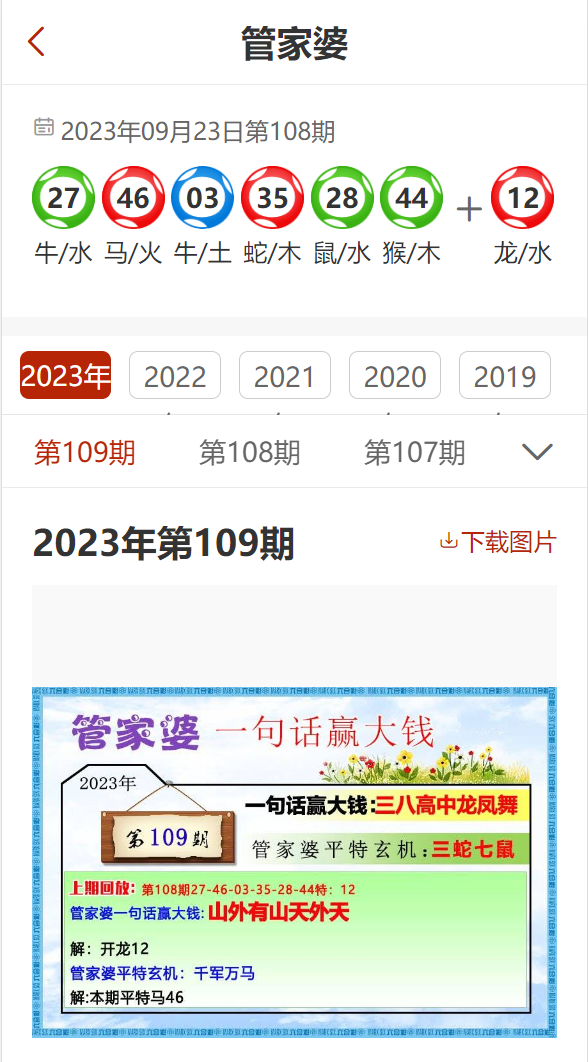






 京公网安备11000000000001号
京公网安备11000000000001号 京ICP备11000001号
京ICP备11000001号
还没有评论,来说两句吧...